De Notes-app wordt veel gebruikt om belangrijke bestanden vast te leggen die betrekking hebben op uw dagelijks leven of werk. U kunt aantekeningen maken om verspreide maar nuttige informatie te onthouden, zoals woorden, foto's, lijsten, locaties, dagindeling en een memorandum enzovoort. Er kunnen echter veel redenen zijn dat uw notities verloren gaan, zoals een mislukte iOS-upgrade, jailbreak, abusievelijk verwijderen, enz.
Kun je verwijderde notities van de iPhone herstellen?
Deze gids toont u de beste manier om en te vinden undelete notities op de iPhone, zelfs zonder enige iCloud- of iTunes-back-up.
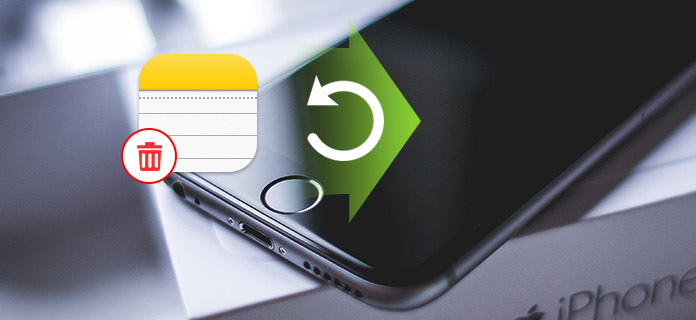
1Open de Notes-app en ga naar de map "Onlangs verwijderd".
2Tik op de knop 'Bewerken' in de rechterbovenhoek.

3Kies de verwijderde notities die u wilt herstellen en tik vervolgens op de knop "Verplaatsen naar ...".
4Kies een map waarnaar u de verwijderingsnotities wilt herstellen. Vervolgens kunt u het verwijderen van notities op de iPhone ongedaan maken.

Wanneer u merkt dat uw aantekeningen zijn verwijderd of verloren, moet u eerst de map Onlangs verwijderd "controleren. Als u daar toegang toe heeft, kunt u de aantekeningen op de iPhone gemakkelijk ongedaan maken.
De reden dat u nog steeds zoekt naar de methode om iPhone-notities ongedaan te maken, is dat u verwijderde notities niet op de normale manier kunt herstellen. Wat erger is, je hebt geen geschikte iTunes- of iCloud-back-up om de verloren notities te herstellen. Wat zou je moeten doen? Hier introduceren we je met de krachtige iPhone Notes Herstel om u te helpen de verwijdering van notities op de iPhone ongedaan te maken.
1Start iPhone Notes Recovery

Open deze verwijderde software voor het herstellen van notities en sluit uw iPhone erop aan met een USB-kabel. Kies de herstelmodus van "Herstellen van iOS-apparaat".
2Scan iPhone-notities

Klik op "Scan starten" om uw iPhone-bestanden te analyseren. In het pop-upvenster kunt u alleen "Notes" selecteren om te scannen.
3Kies verwijderde notities

Klik na het scannen op "Notities" en vervolgens kunt u elke notitie in het voorbeeldvenster controleren. U kunt de knop "Alleen de verwijderde item (s) weergeven" naar "Aan" schuiven om snel de verwijderde notities te vinden die u wilt herstellen.
4Undelete-opmerkingen op iPhone
Na het kiezen van alle notities die u wilt ophalen, kunt u op de knop "Herstellen" klikken om de verwijdering van notities op uw iPhone ongedaan te maken.
Je kunt leren hoe u de verwijdering van notities op de iPhone ongedaan kunt maken uit de onderstaande video:


Naast herstel van iPhone-notities, kunt u met dit programma ook undelete iPhone-tekstberichten, contacten, video's, foto's, etc.
Hier leer je zet notities over van iPhone naar iPhone.
Als je een juiste iTunes- of iCloud-back-up hebt, kan dit iPhone Notes Recovery je ook helpen om het verwijderen van notities op de iPhone uit back-upbestanden ongedaan te maken.
1Start deze verwijderde software voor het herstellen van iPhone-notities, kies de modus "Herstellen van iTunes-back-up".
2U kunt zien dat alle iTunes-back-upbestanden in de interface worden vermeld. Selecteer de geschikte iTunes-back-up en klik op "Scan starten" om uw iTunes-back-up te scannen.

1Voer iPhone Notes Recovery uit en kies de modus "Recover from iCloud Backup". Log in met uw Apple ID en wachtwoord om uw iCloud-account in te voeren.
Om de verwijdering van de iPhone-notities ongedaan te maken, moet u ervoor zorgen dat u deze hebt een back-up gemaakt van iPhone-notities naar icloud voor.

2Nadat u de hoofdinterface hebt geopend, selecteert u "iCloud-back-up" en alle iCloud-back-upbestanden worden weergegeven in de hoofdinterface. Selecteer de back-up die u nodig heeft en klik vervolgens op de knop "Download" om de back-upbestanden te downloaden.

De linker stappen zijn hetzelfde, u kunt met deze tool eenvoudig de verwijdering van notities op de iPhone ongedaan maken.
In dit bericht hebben we het vooral over het verwijderen van verwijderde notities op de iPhone. We laten u vier manieren zien om uw verwijderde notities terug te krijgen. Of u nu verwijderde notities op de iPhone wilt herstellen met back-up of zonder iTunes / iCloud-back-up, u kunt effectieve oplossingen vinden in dit bericht.
Als muziekliefhebbers mag je dit artikel niet missen herstel per ongeluk de verwijderde iTunes-bibliotheek.